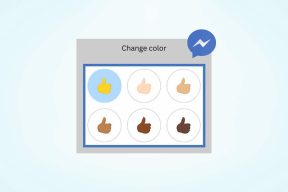Ekiplerde Kanal Nasıl Oluşturulur – TechCult
Çeşitli / / April 11, 2023
Microsoft Teams, ekibinizle aynı yerde olmasanız bile verimli bir şekilde birlikte çalışmanıza olanak tanıyan uzaktan işbirliği için çok önemli bir araç haline geldi. Teams'i bu kadar güçlü kılan en önemli özelliklerden biri, kanal oluşturma yeteneğidir. Bu makale, Teams'de kanal nedir, nasıl çalışır ve ardından Teams'de kanal oluşturma adımları konusunda size yol gösterecektir. Ayrıca, tüm ekip üyeleri tarafından görülmemesi gereken hassas bilgilerin değiş tokuşu için yararlı olan Teams'de özel bir kanalın nasıl oluşturulacağını ele alacağız.

İçindekiler
Ekiplerde Kanal Nasıl Oluşturulur
Yalnızca söz konusu kanalın sahibiyseniz ekiplerde kanal oluşturabilirsiniz. Ekip herhangi bir organizasyonun parçasıysa, kanalların oluşturulmasını kısıtlayan politikalar olabilir. Burada, nasıl kanal oluşturulacağına dair ayrıntılı bir kılavuz verdik.
Microsoft ekipleri.Hızlı cevap
Ekiplerde kanal oluşturmak için şu adımları izleyin:
1. Öğle yemeği Takımlar uygulamasını açın ve kanalı oluşturmak istediğiniz ekibe gidin.
2. Tıkla üç nokta simgesi takım adının yanında.
3. seçin kanal ekle seçenek.
4. Eklemek Kanal ismi ve ayarla Gizlilik ayarları kanal için.
5. Son olarak tıklayın Eklemek.
Ekiplerde Kanal nedir?
Teams'deki bir kanal, ekip çalışmasının ve iletişimin gerçekleşmesini sağlar. Ekiplerdeki kanallar, belirli konulara, projelere ve disiplinlere göre düzenlenen bir ekip içindeki konuşmaları sürdürmek için ayrılmış bölümlerdir. Bir ekibin mesajlarını, dosyalarını ve araçlarını paylaşabileceği tek bir alandır.
- Bir kanal grup, özellik, proje veya ilgili konuya göre düzenlenir.
- Tıpkı dosyalar gibi, kanallar da ekiplerin içinde bulunur.
- Kanal bildirimleri ekip üyeleri tarafından ayarlanabilir veya sınırlandırılabilir.
- Kanallardaki ileti dizileri, organize ve odaklanmış yan konuşmalara izin verir.
- Kanallarda iş yapılır ve tüm ekibe açık metin, sesli ve görüntülü konuşmaların yapıldığı bir yerdir.
- Kanallarda uygulamalar eklenir ve dosyalar paylaşılır.
- Bir kanalı adlandırmak konuyu açıklamaya yardımcı olur.
Kanallardaki Sekmeler
Artık Teams'de bir kanalın ne olduğunun farkında olduğunuza göre, bu kanalların içinde ne olduğunu keşfetmenin zamanı geldi. Bir kanala gittiğinizde, belirli varsayılan olarak sekmeler.
- Kanallardaki ilk sekme Gönderiler.
- Bir kanala erişimi olan üyeler, mesajlar Gönderiler sekmesinde.
- Kanal mesajı yanıtları kanala bağlı kalır. Orijinal mesaj.
- Bir kanaldaki konuşma dizisi aşağıdakiler tarafından kolayca takip edilebilir: okuyan herkes.
- Diğer Dosyalar kanaldaki tüm paylaşılan dosyaların saklandığı sekme.
- kolayca yapabilirsin dosyaları diğer üyelerle paylaşın Dosyalar sekmesinin yardımıyla kanalın
Daha Fazla Sekme
Microsoft Teams'de nasıl kanal oluşturulacağını öğrendikten sonra, şunları yapabilirsiniz: daha fazla sekme ekle kanala da.
- kolayca erişebilirsiniz Sekme ekle + Uygulamaları ve dosyaları kanalın üst kısmındaki sekmelere yerleştirmek için bir sekme adının yanında bulunan seçenek.
- Dahil olmak üzere şeylerin bir listesini ekleyebilirsiniz. favori uygulamalar ve dosyalar veya ayrıca bir belirli öğe Yeni sekmeye eklemek istediğiniz
- Daha fazla sekmeye harika bir ekleme, Viki sekmesi.
- Bu bir akıllı metin editörü yapabileceğiniz bir iletişim olarak ikiye katlayarak çalışır. taslak, düzenleme ve sohbet tek bir yerde.
Ayrıca Oku:Microsoft Teams Birlikte Modu nedir? Birlikte modu nasıl etkinleştirilir?
özelleştirme
Microsoft Teams'de bir kanal oluşturduğunuzda şunları yapabilirsiniz: bildirimleri ayarlayın veya ince ayar yapın bir kanaldan aldığınız Bu özelleştirmeleri yapmak için aşağıdaki adımları izleyin:
1. Öğle yemeği Microsoft ekipleri ve şuraya git: Takımlar seçenek.
2. Tıkla üç nokta simgesi yanında Genel kanal.
3. şimdi seç kanal bildirimleri kanal aktivitelerinden haberdar olmanızı sağlayacak menüden.

4. Sonra, seçin Gelenek.
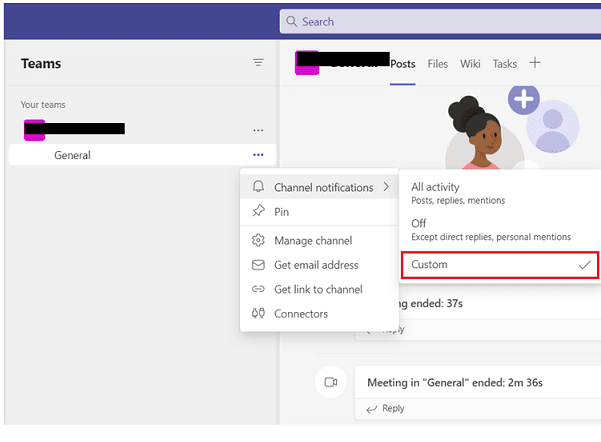
5. Şimdi, tıklayın Afiş ve besleme seçeneğini seçin ve cihazınızda bildirim almak için seçin.

6. seçme Yalnızca özet akışında göster masaüstünüzde bildirim göndermeyi atlayacak ve yalnızca etkinlik akışınızda görünecektir.
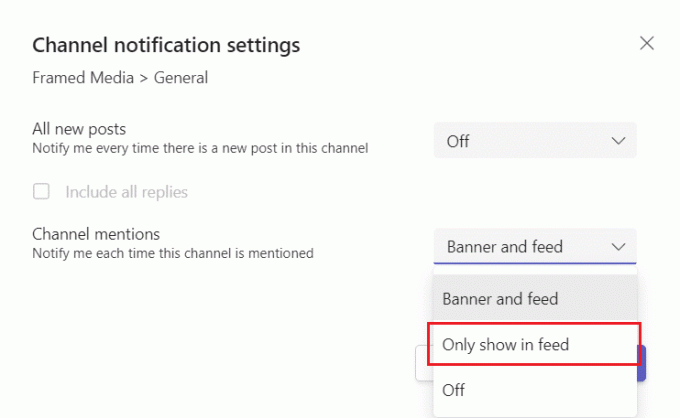
Seçeneği Göster ve Gizle
Artık Teams'de nasıl kanal oluşturulacağını bildiğinize göre, şunları yapabilirsiniz: ekipleri göster ve gizle düzenli kalmak için. Genel sekmesinden sonra kanallar alfabetik olarak sıralanır ve sırasını değiştiremezsiniz, ancak kesinlikle istediğiniz gibi gösterebilir veya gizleyebilirsiniz.
1. Aç Microsoft Teams uygulaması masaüstünüzde ve seçin Takımlar içindeki seçenek.
2. Şimdi, tıklayın Daha fazla seçenek simgesi kanalın yanında.
3. Sonra, seçin Gizle veya Göster Menüdeki seçenek. Burada gösterdik Saklamak.

Ayrıca Oku:Microsoft Teams Yönetici Merkezi Girişine Nasıl Erişilir?
Microsoft Teams'de Kanal Nasıl Oluşturulur
Ekipte bir kanal oluşturmak, Ekip içindeki bilgileri bölümlere ayırmaya yardımcı olur. Kanallar, ekip üyeleri arasındaki konuşmaları ve işbirliklerini etkinleştirir. Bu kanallar ayrıca kanal üyelerinin birbirleriyle paylaştığı konuşmaları, dosyaları ve toplantıları da içerir. A Genel kanal her takıma varsayılan olarak atanır. Bu kanal, proje, departman veya grup gibi herhangi bir konu için oluşturulabilir. Yeni bir kanal oluştururken, onu tutabilirsiniz. Standart aşağıdaki adımları izleyerek herkese açıktır:
1. Öğle yemeği Microsoft ekipleri cihazınızda.
2. Şimdi, tıklayın Takımlar sol bölmeden seçenek.

3. Ardından, üç nokta takımın adının yanında.
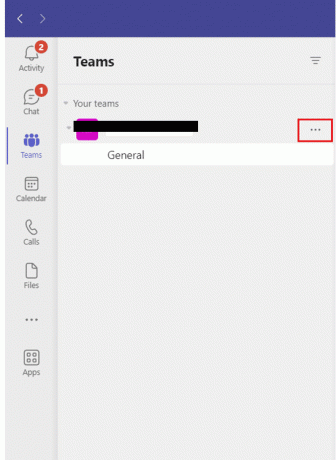
4. şimdi seç kanal ekle kanal eklemek için

5. Sonra, bir ekleyin Kanal ismi ve gizliliği korumak Standart.
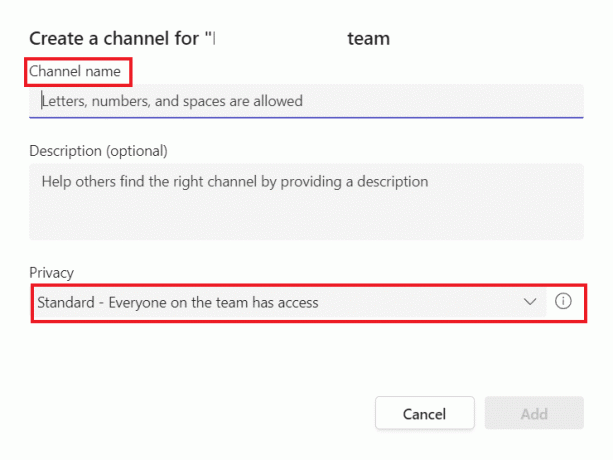
6. Son olarak tıklayın Eklemek Standart bir kanal oluşturmak için.
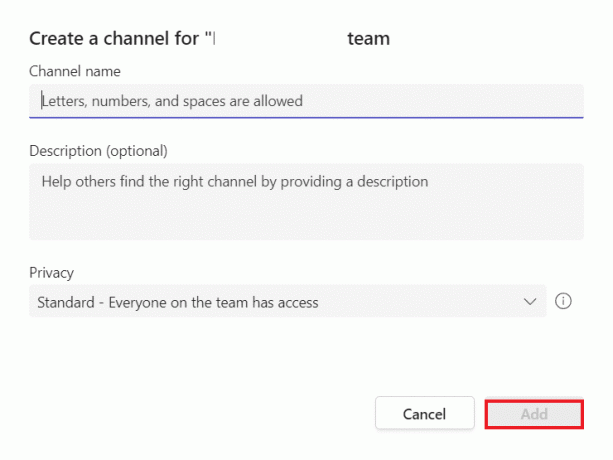
7. Alternatif olarak, Ekibi yönet seçeneğini seçin ve ardından bir kanal ekleyin. Kanallar sekme.

Bu adımlar, bir ekibin ömrü boyunca 200'e kadar kanal oluşturmanıza yardımcı olacaktır. Bu sayı, oluşturduğunuz ve daha sonra sildiğiniz kanalları içerir.
Ayrıca Oku:Ekiplerde Grup Nasıl Oluşturulur
Ekiplerdeki İki Kanal Türü Nedir?
Kanalları ayrıntılı olarak inceledikten sonra, Teams'deki iki tür kanalın ne olduğunu öğrenmenin zamanı geldi. Takımlar sahip olabilir Standart veya Özel kanallar. Tüm ekip üyelerinin kullanımına açık bir Paylaşılan kanalınız olabilir. Ekiplerdeki çoğu kanal Standarttır. Belirli bir konu için daha küçük veya belirli bir kitle için, Özel bir kanalı tercih edebilirsiniz. Bunların dışında, ekibinizin veya kuruluşunuzun içinden ve dışından kişilerle işbirliği yapmak için bilinen bir başka kanal daha vardır. Paylaşılan kanal.
1. Standart Kanal
- Tüm ekip üyelerine açıktır ve içinde yayınlanan her şey başkaları tarafından aranabilir.
- Tüm üyeler standart bir kanal oluşturabilir. Ancak, kuruluş sahipleri izinleri değiştirebilir ve belirli roller için kanal oluşturma ve izinleri sınırlayabilir.
- Özel bir kanala dönüştürülemez ve bunun tersi de geçerli değildir.
2. Özel Kanal
- Tüm ekip üyelerine açık değildir.
- Özel bir kanala katılmak için bir ekip üyesinin davet edilmesi gerekir.
- Herhangi bir ekip üyesi veya sahibi, özel bir kanal oluşturabilir ve bu kanala daha fazla üye ekleyebilir.
- Konuklar özel bir kanal oluşturamaz.
- Özel kanallar Wiki'leri, robotları ve uygulamaları ve planlanmış kanal toplantılarını desteklemez.
- Özel bir kanal üst ekibe bağlıdır ve farklı bir ekibe taşınamaz.
Ekiplerde Özel Kanal Nasıl Oluşturulur
Kaynaklar, stratejik konum ve bütçeler gibi önemli ve hassas bilgileri tartışmak için odaklanmış bir yere sahip olmak istiyorsanız ekibiniz için özel bir kanal oluşturmayı seçebilirsiniz. Özel bir kanala yalnızca sahipler veya üyeler erişebilir. Özel bir kanalı nasıl oluşturacağınızı bilmiyorsanız, aşağıdaki adımları izleyin:
Not 1: Bir ekibin ömrü boyunca 30 adede kadar özel kanal oluşturulabilir.
Not 2: Kanalın yöneticisi, izinleri değiştirebilir ve özel kanal oluşturmayı belirli rollerle sınırlayabilir.
1. Öğle yemeği Microsoft ekipleri ve seç Takımlar yan panelden.
2. Tıkla Daha fazla seçenek simgesi ve seç kanal ekle
3. Şimdi, adı girin Ve Tanım kanalın
4. Sonraki, içinde Mahremiyet bölüm, seç Özel – Belirli takım arkadaşlarının erişim seçeneği vardır.

5. Son olarak, seçin Eklemek özel kanalı eklemek için
Özel Kanala Nasıl Misafir veya Üye Eklenir?
Ayrıca, özel kanal sahibi olarak üye ekleyebilir veya kaldırabilir ve özel kanal ayarlarını düzenleyebilirsiniz. Ekiplerde nasıl kanal oluşturulacağını zaten biliyorsanız, aşağıdaki adımların yardımıyla özel kanalınıza yeni bir üye ekleyin:
1. İçinde Microsoft ekipleri, tıkla Daha fazla seçenek simgesi özel kanal adının yanında
2. Sonra, tıklayın Üye ekle menüden.

3. Şimdi, şuraya erişin: Üyeler Ve Ayarlar üye eklemek veya kaldırmak ve roller atamak için sekmeler.
4. Son olarak, seçin Tamamlamak bundan sonra üyeler özel kanalda mesaj gönderebilecekler.
Ayrıca Oku:Ekiplerde Grup Sohbetinden Kimsenin Farkında Olmadan Ayrılabilir misiniz?
Özel Bir Kanalı Kalıcı Olarak Silme
Teams'de kanal oluşturmak ne kadar kolaysa, onu silmek de o kadar kolay. Özel bir kanal silindiğinde, silinen kanallar listesine taşınacaktır. 30 gün boyunca o listede bulunur. Bu 30 gün içinde özel kanalı kolayca geri yükleyebilirsiniz. Ancak 30 gün sonra kanal kalıcı olarak silinecektir. Özel bir kanalı silmek için aşağıdaki adımları izleyin:
1. Açık Microsoft ekipleri ve şuraya git: Özel kanal içinde Takımlar sekme.
2. Şimdi, tıklayın üç nokta simgesi onun yanında.
3. Açılır menüde, üzerine tıklayın kanalı sil.

4. Alternatif olarak, üzerine tıklayın Ekibi yönet menü seçeneği.
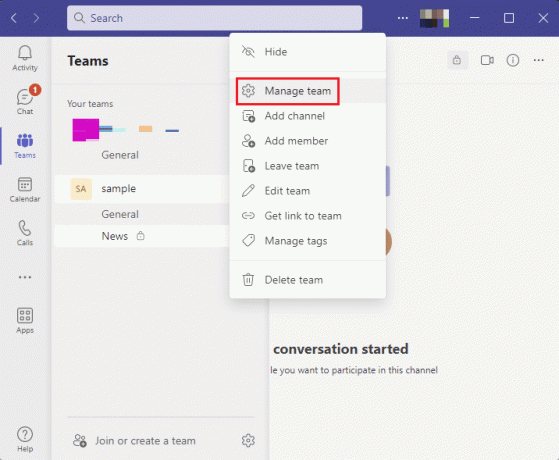
5. İçinde, Kanallar sekme.

6. Şimdi, tıklayın üç nokta simgesi özel kanalın yanında ve tıklayın Bu kanalı sil.
7. Tıkla Silmek onay açılır penceresindeki düğme.
Tavsiye edilen:
- Düzeltme TikTok Gizlilik Ayarları Nedeniyle Mesaj Gönderilemiyor
- Perplexity AI Nasıl Kullanılır?
- Windows 10'da Microsoft Teams Önbelleği Nasıl Temizlenir
- Ekiplerde Özel Kanalı Genele Dönüştürme
Bu bizi şu konudaki rehberimizin sonuna getiriyor: ekiplerde nasıl kanal oluşturulur. Kanal özelliğiyle ilgili tüm soru ve şüphelerinizin yanıtlandığını ve üyeleriniz için bir tane oluşturabildiğinizi umuyoruz. Sormak istediğiniz başka sorularınız veya vermek istediğiniz önerileriniz varsa, bunları aşağıdaki yorumlar bölümüne bırakabilirsiniz.
Elon, TechCult'ta bir teknoloji yazarıdır. Yaklaşık 6 yıldır nasıl yapılır kılavuzları yazıyor ve birçok konuyu ele aldı. Windows, Android ve en son hileler ve ipuçları ile ilgili konuları ele almayı seviyor.